vmware horizon6.0云桌面的安装部署(二)ESXi的安装和设置
第一章讲解了我的实验环境,这一章主要讲ESXi的安装和设置。
一、ESXi安装
1、虚拟机的主机配置
下图是我的ESXi的虚拟机的主机配置,“网络适配器”和“网络适配器 2”连接VMnet1,用于工作网络(work net),两条网络互为备份;“网络适配器 3”和“网络适配器 4”连接VMnet2,用于存储网络,两条网络互为备份。真实环境应用时,还要对交换机进行配置,请咨询网络管理员,本文不作详细解释。
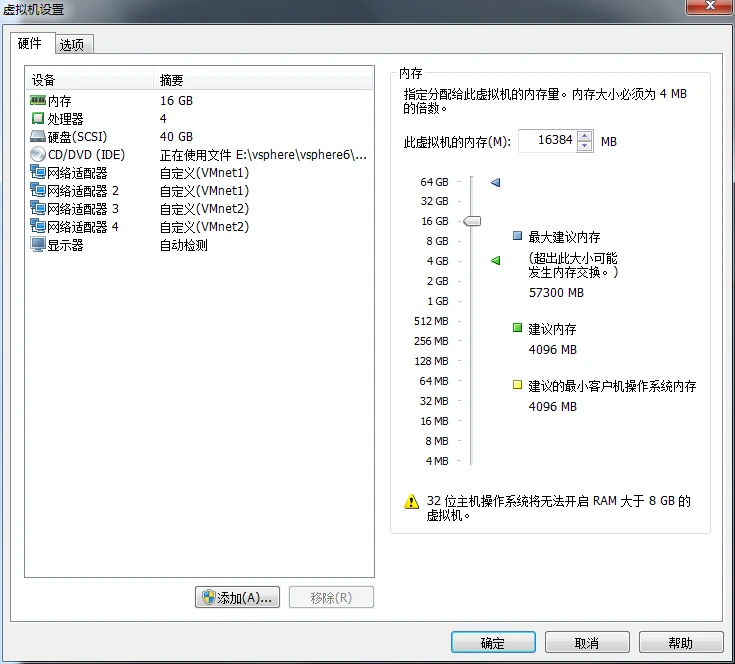
2、安装图解
挂载光盘VMware-VMvisor-Installer-6.0.0-2494585.x86_64.iso(在真实环境下要将此文件刻录成光盘),启动虚拟机:
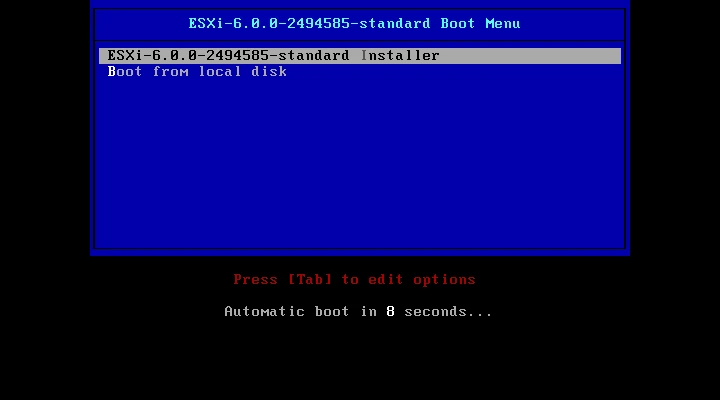
选第一项ESXi-6.0.0-2494585-standard installer,按回车开始安装。
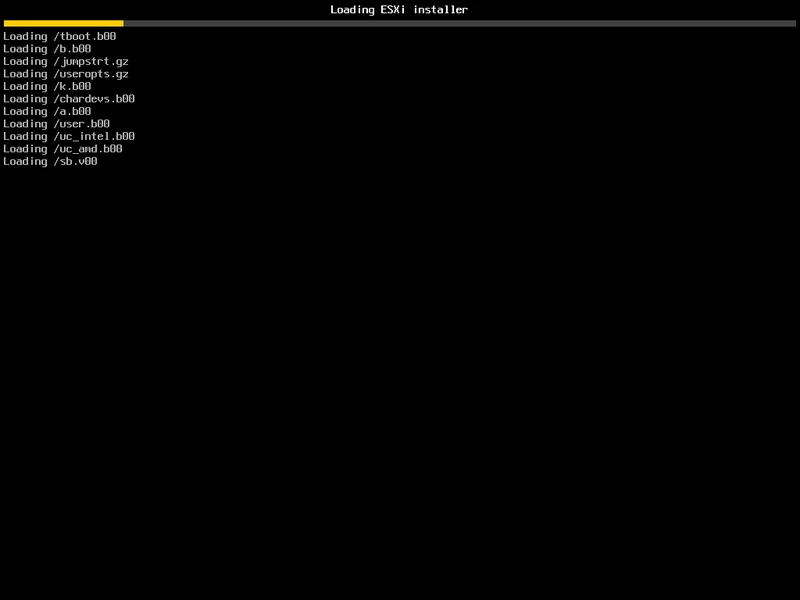
开始调用相关文件启动系统安装。
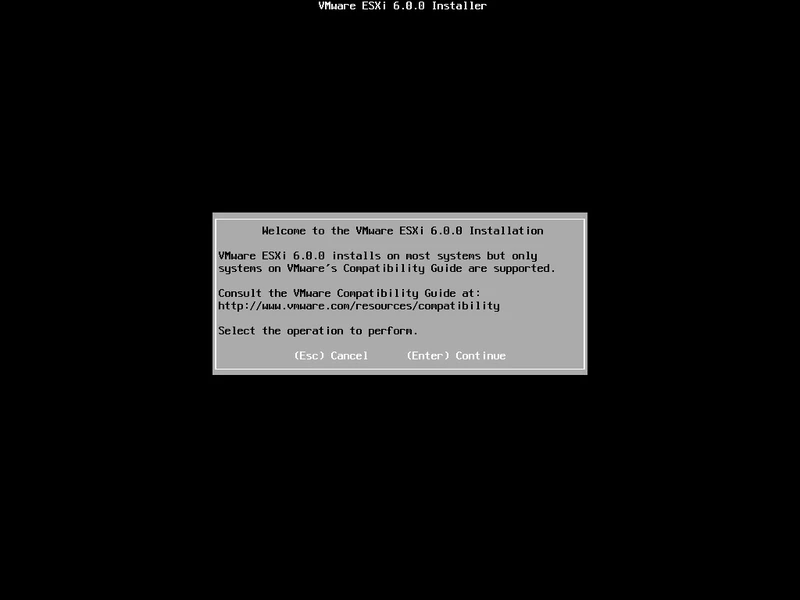
按回车继续。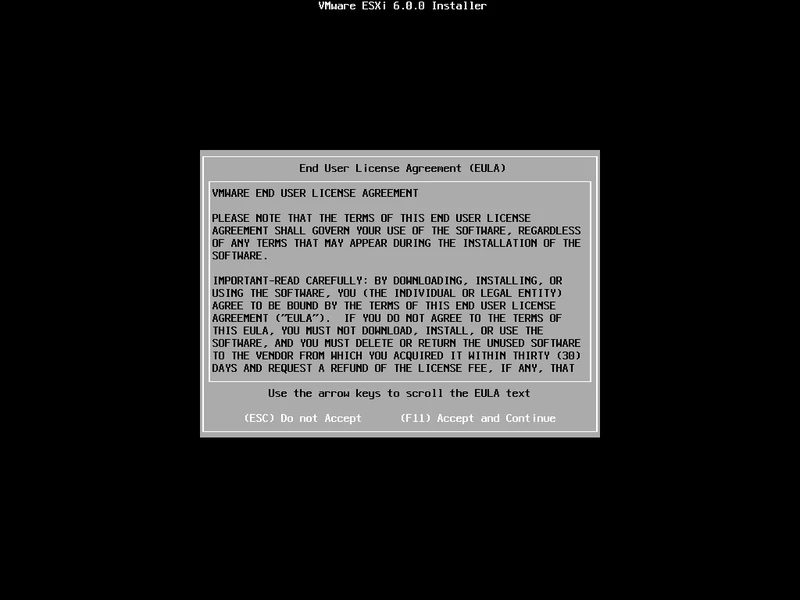
按F11同意最终用户许可协议。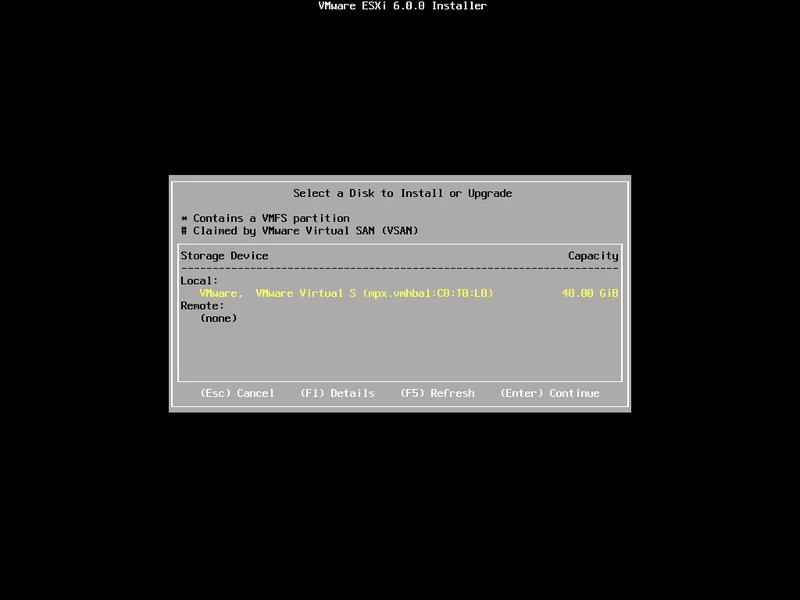
选择安装系统的硬盘。真实环境中,系统盘最好使用SSD固态硬盘,速度快,还可作为缓存使用。配置缓存后面会讲到。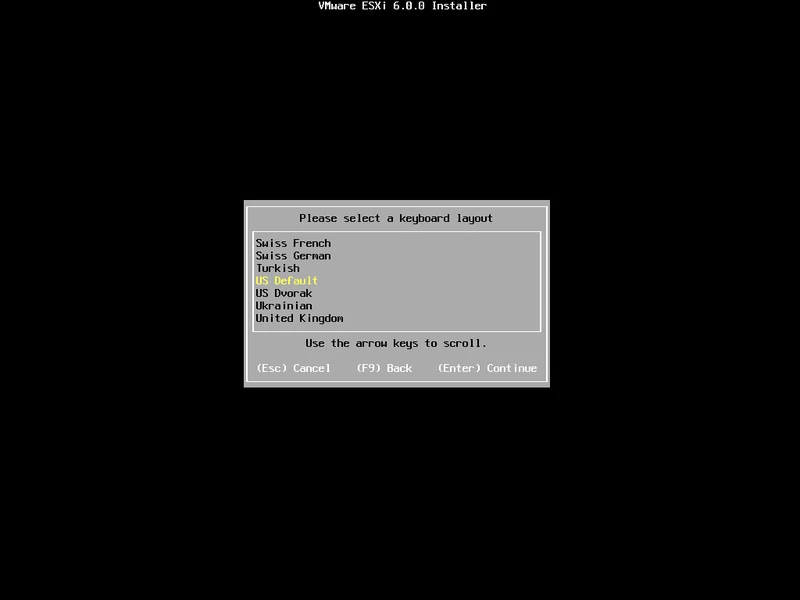
选择键盘布局,按默认的US Default。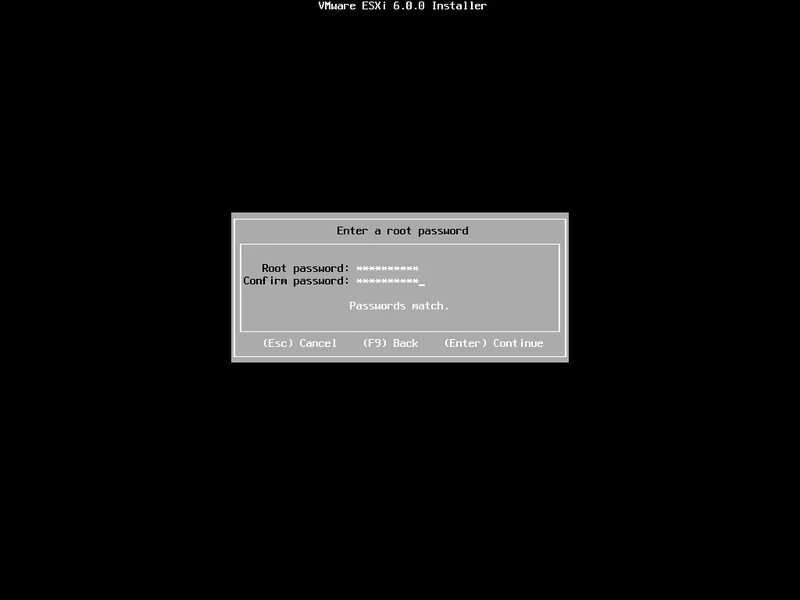
输入根用户密码,必须符合一定的复杂性要求,输入完成后会进行系统检测,请稍等。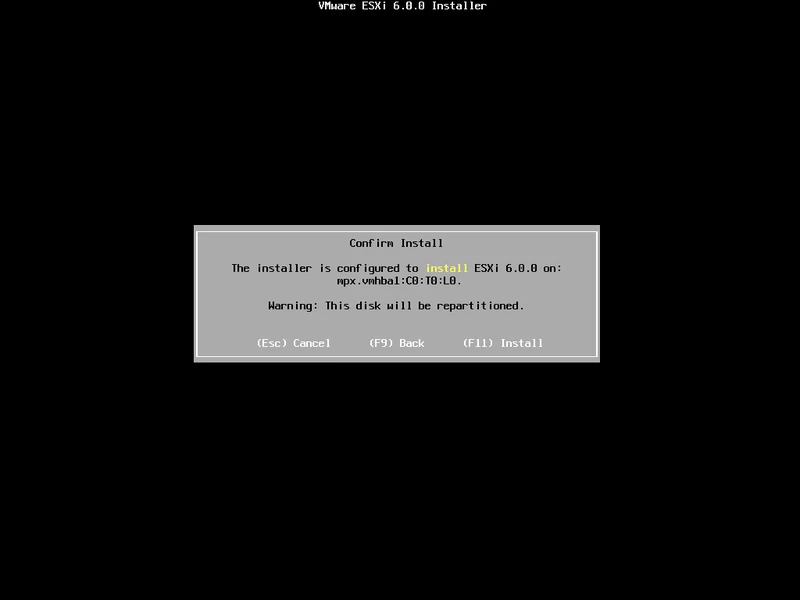
按F11开始安装。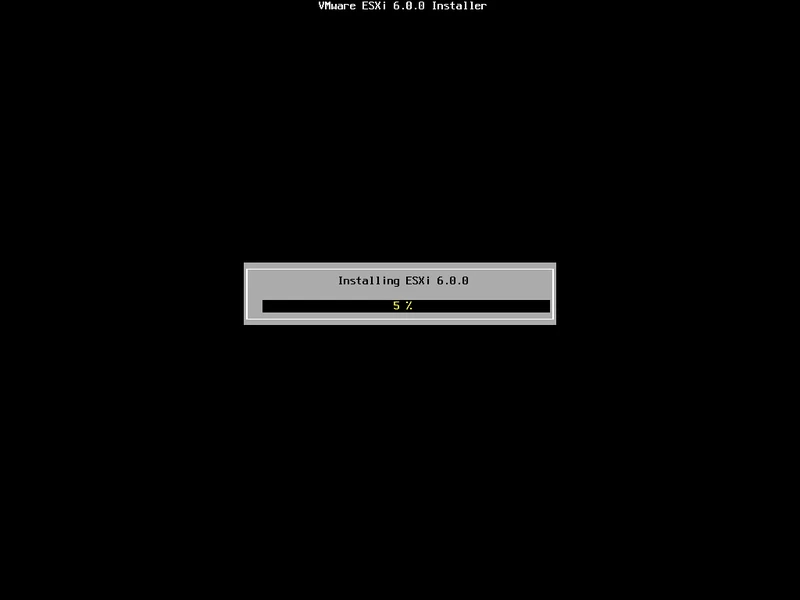
开始拷贝文件,文件不多,很快就能完成。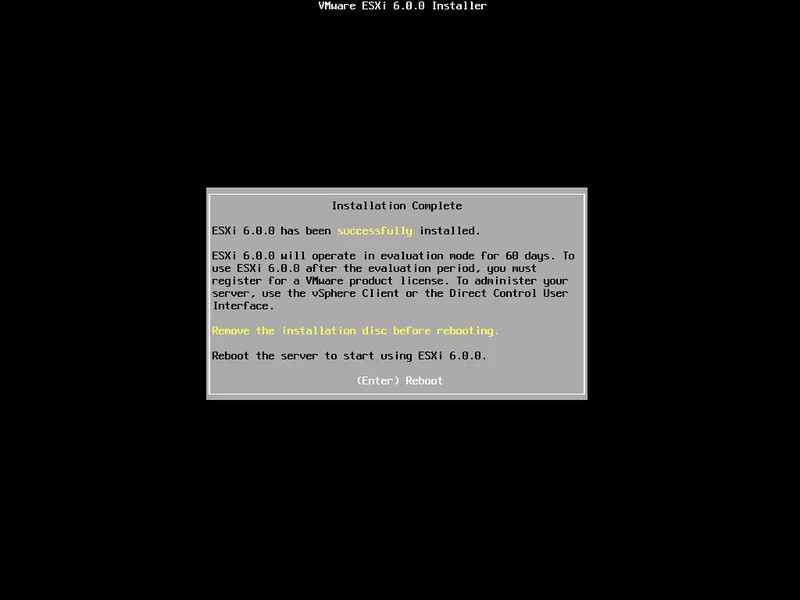
安装完成,按回车重启。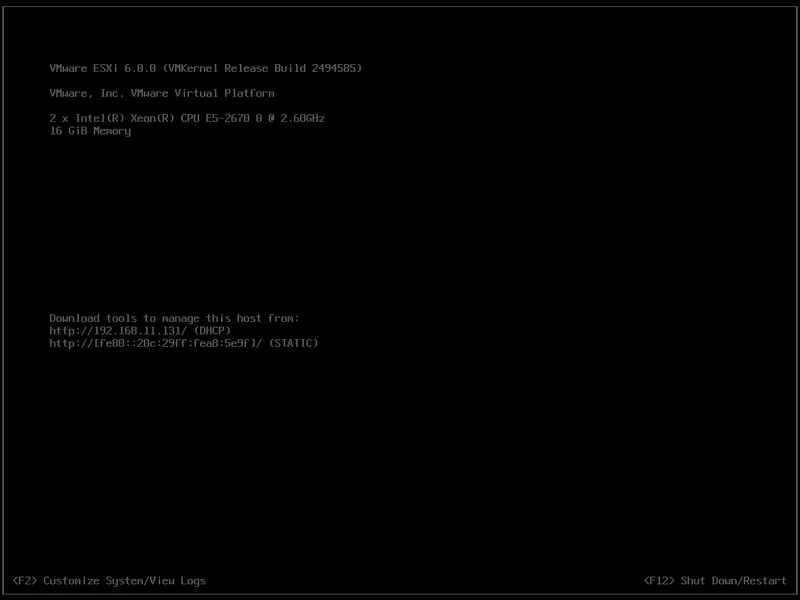
上图是重启完成后的界面。本实验环境中配置了DHCP服务器,分配了IP地址,这个地址跟我们的拓扑图不相符,下面我们要配置网络参数。
3、网络参数配置
启动完成后,按F2配置系统参数。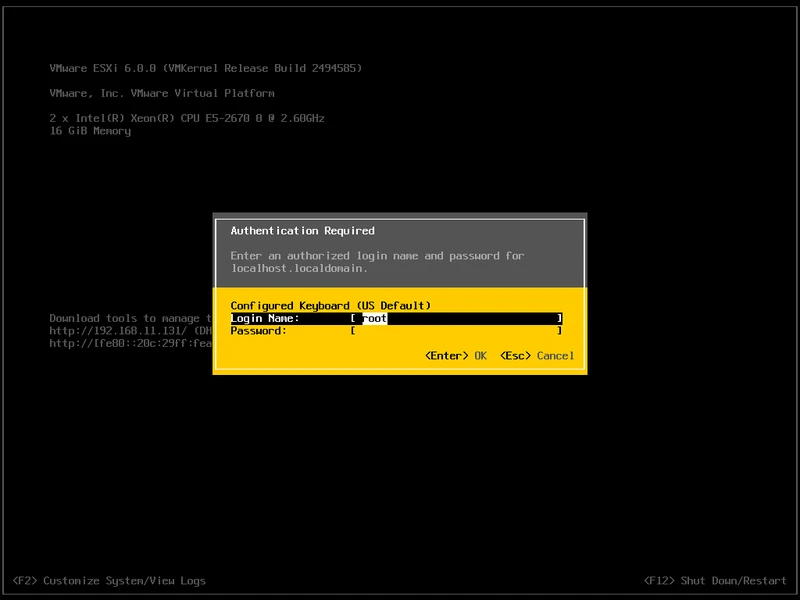
输入根用户密码,进入系统配置界面,如下图。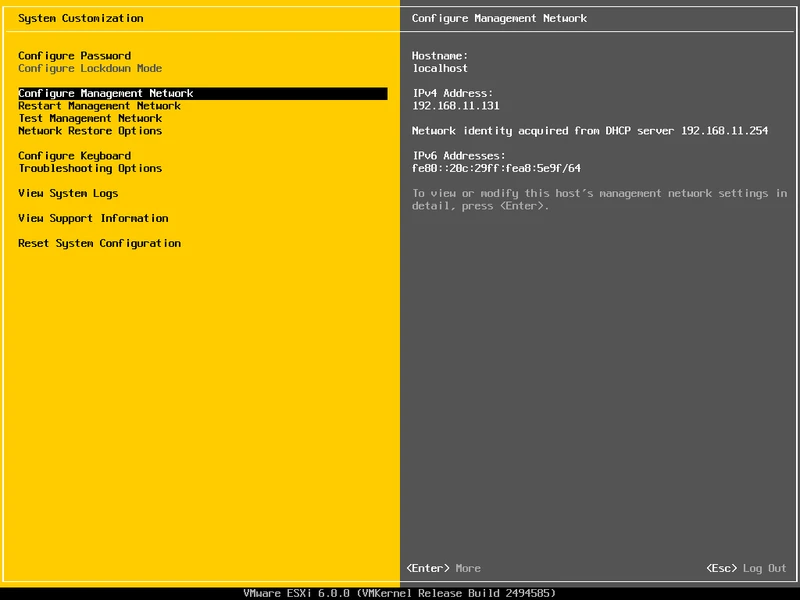
用键盘,选取Configure Management Network,配置管理网络,这个网络要跟vcenter服务器相连。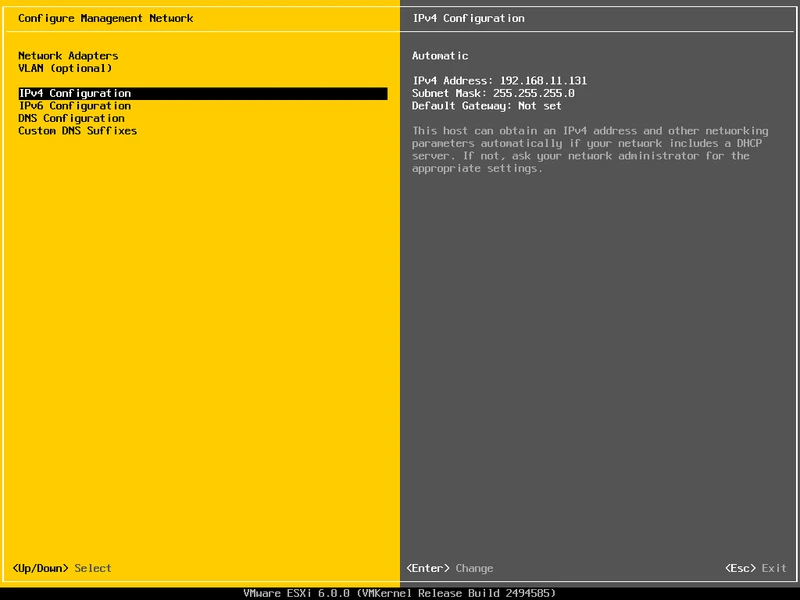
我这个实验环境只有IPv4,因此我这里只配置IPv4,选择IPv4 Configuration。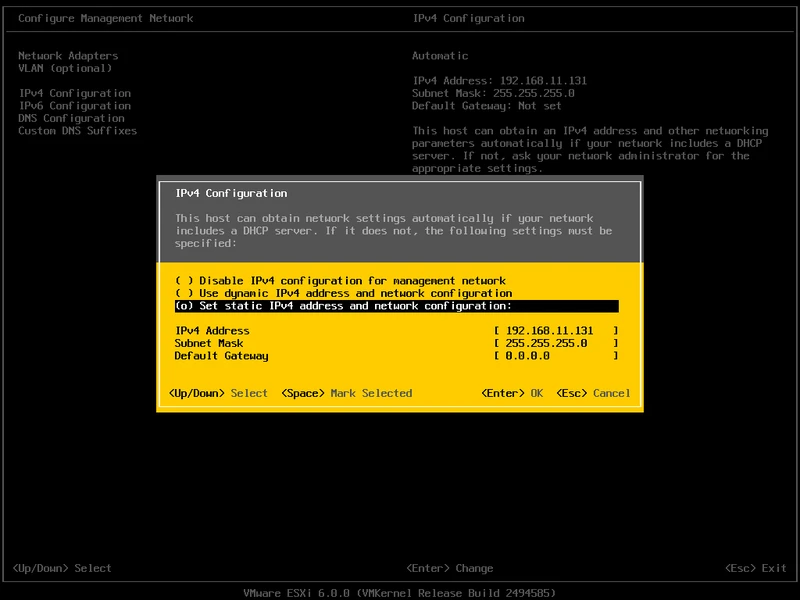
将光标移到第三行,按空格进行选择,配置静态IP地址。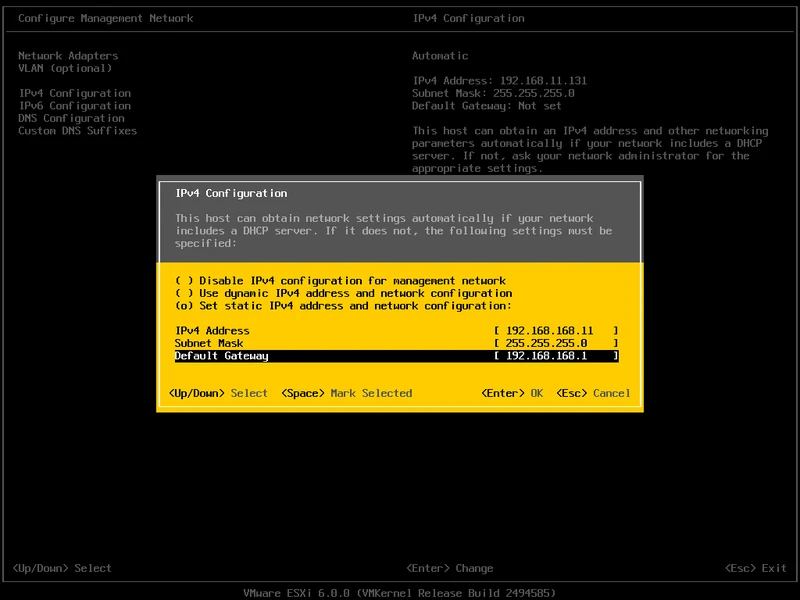
将光标下移一行,输入IP地址、掩码和网关。网关一定要配置,esxi检测网络是否连通,主要是看能否连通网关。输入完成后,按ESC退出配置IPv4。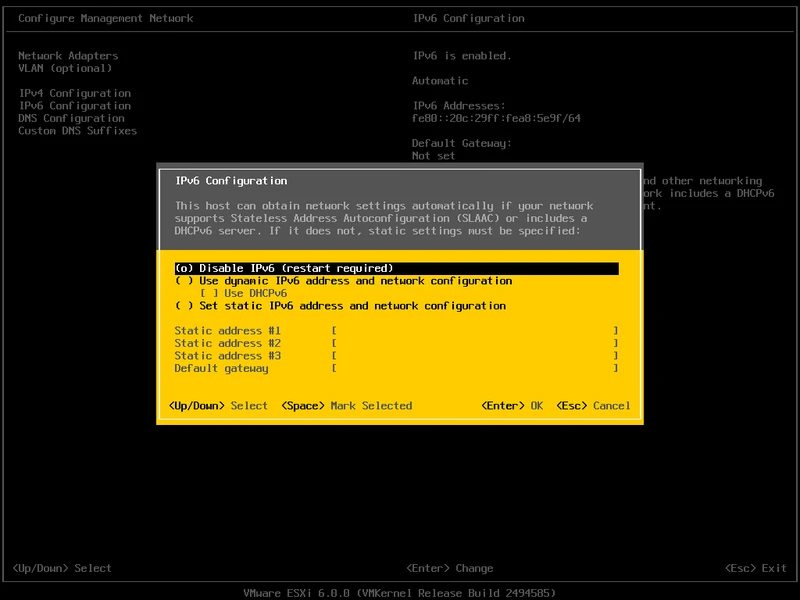
选择IPv6 Configuration,光标移到第一行,按空格,关闭IPv6。按ESC退出配置IPv6。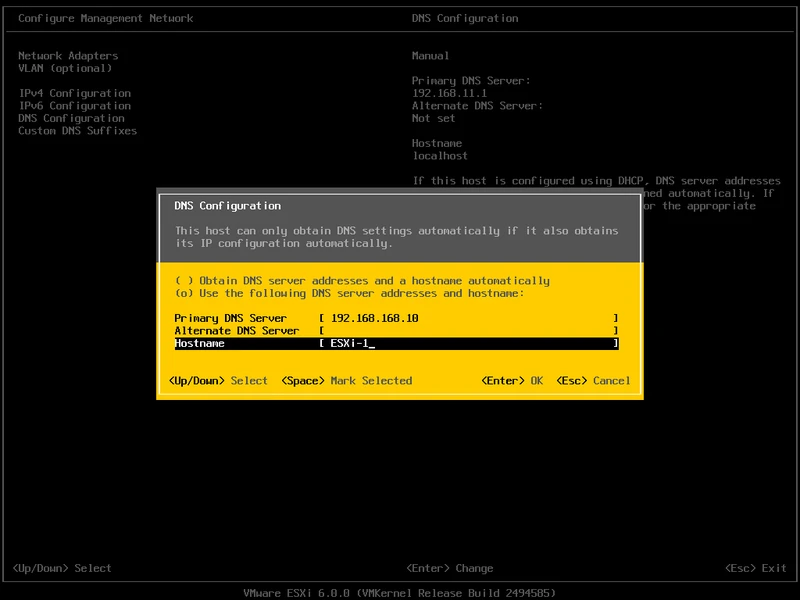
选择DNS Configuration,配置DNS(域管理服务器的IP地址)和主机名。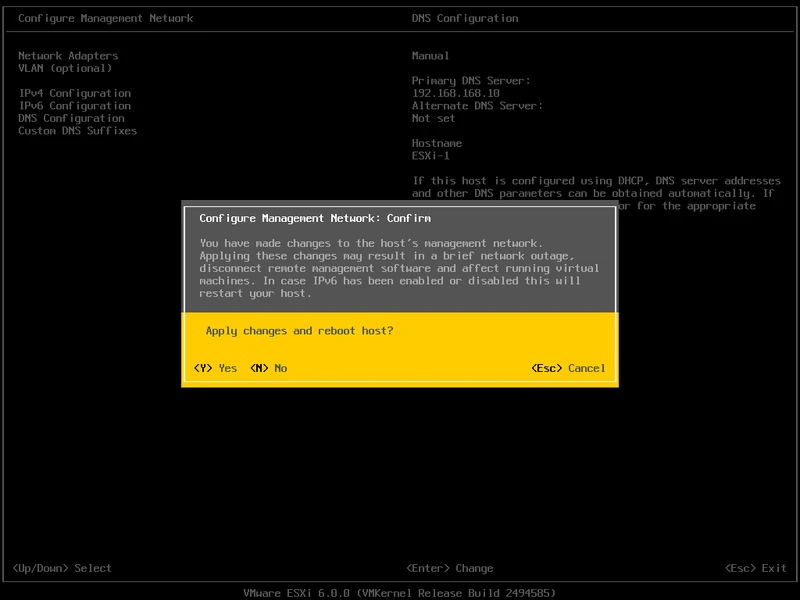
配置完成,按ESC退出,系统提示重启,按回车重启。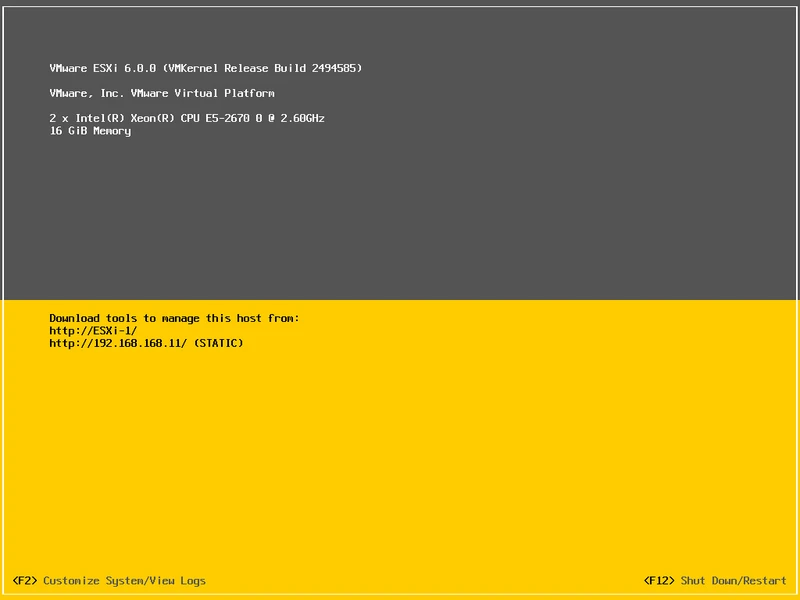
重启后,系统安装和配置完成。第二台运行同样配置。
